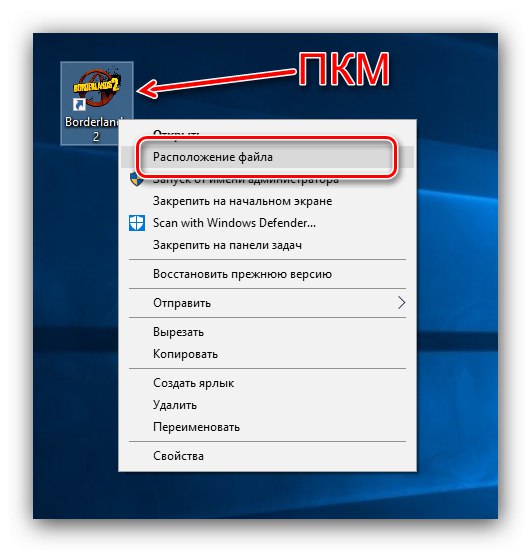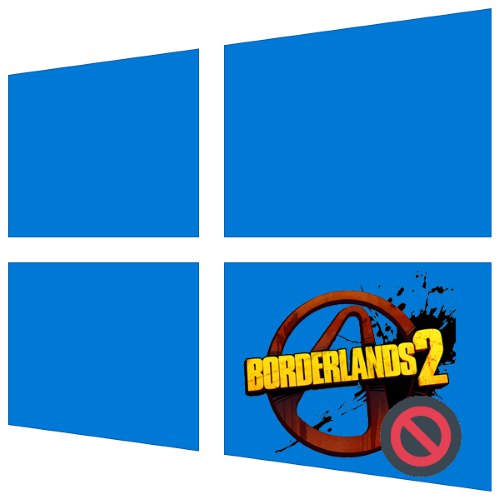
Borderlands 2 je bil izdan leta 2011, veliko pred izdajo sistema Windows 10, vendar mu v večini primerov to ne preprečuje normalno delovanje. Vendar se včasih uporabniki še vedno soočajo s težavo: zadevna igra se ne zažene, kar bi radi povedali o nadaljnjem popravljanju.
1. način: Preverite celovitost predpomnilnika datotek (različica Steam)
Uporabniki, ki uporabljajo različico izdelka Steam, bi morali preveriti stanje komponent: morda so bile nekatere poškodovane in jih je treba zamenjati, kar bo pomagalo orodju, vgrajenemu v odjemalca.
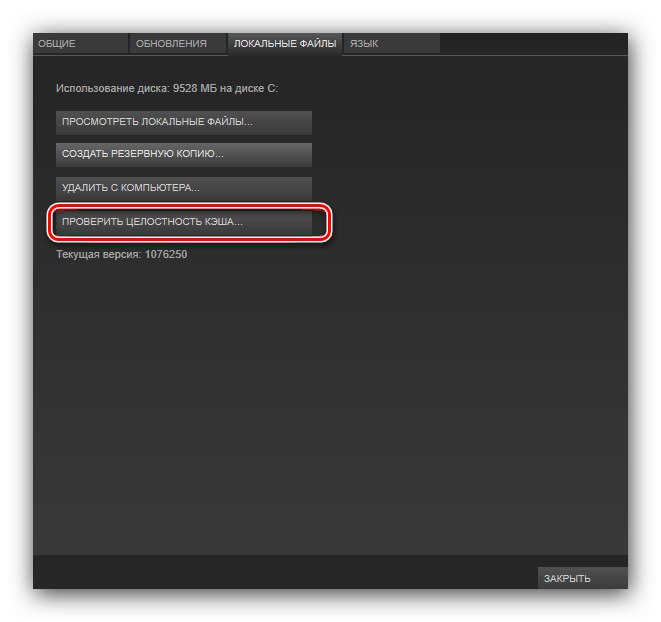
Več podrobnosti: Preverjanje predpomnilnika iger v Steamu
2. način: izstrelitev brez zaganjalnika
V nekaterih primerih je vzrok zadevne težave izvedljiva datoteka zaganjalnika iger. Iz postopka zagona ga lahko odstranite na naslednji način:
- Odkrijte Steam in pojdite na razdelek "Knjižnica"... Tam poiščite položaj Borderlands 2, z desno miškino tipko kliknite in izberite "Lastnosti".
- V lastnostih odprite zavihek "So pogosti"kje kliknite "Nastavi parametre zagona".
- Nato vnesite ukaz
-nonaunchernato pritisnite "V REDU". - Če vaša različica ni bila kupljena v Steamu, označite bližnjico do igre do "Namizje", kliknite nanjo PKM in izberite Lokacija datoteke.
![Poiščite izvršljivo igro za odpravljanje težav z zagonom Borderlands 2 v Steamu]()
Nato poiščite v mapi
BinariesWin32izvršljiva datoteka Borderlands2.exe in ga zaženite.
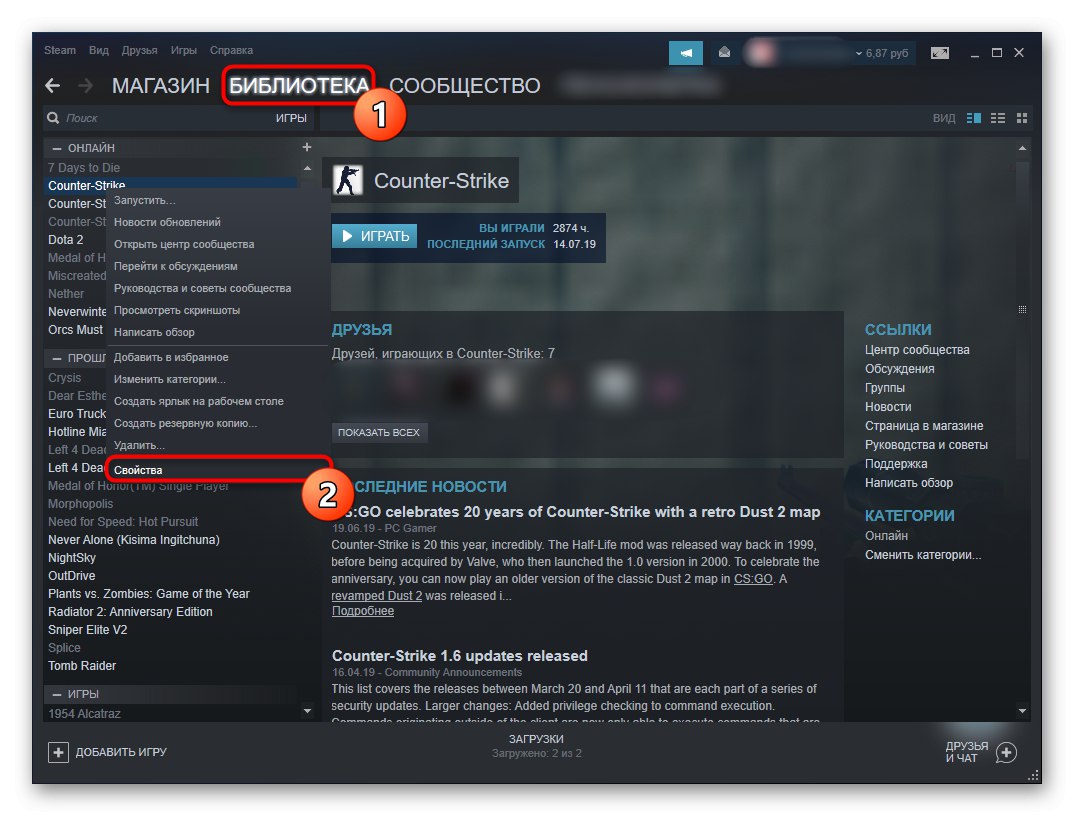
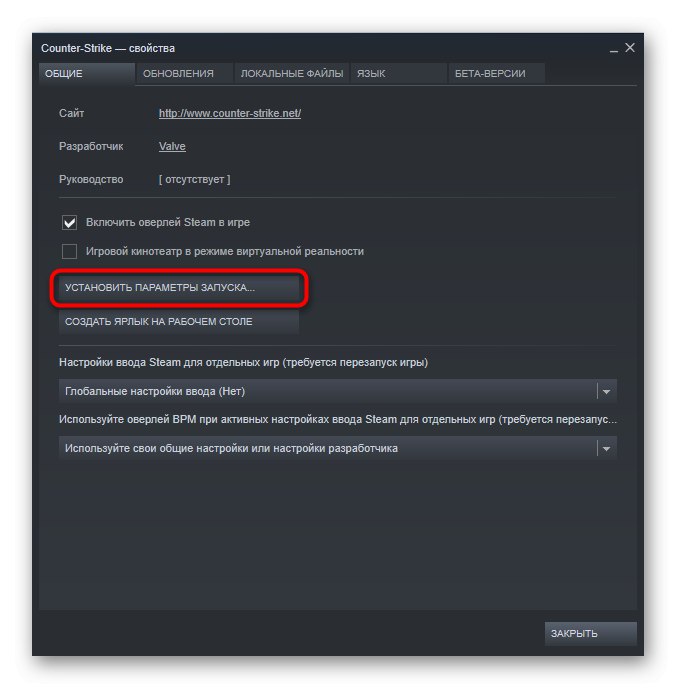
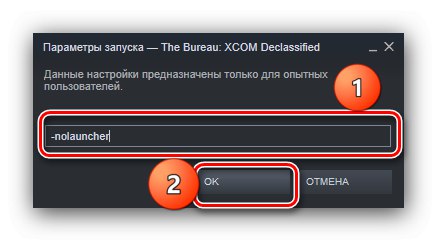

Poskusite odpreti igro - začeti bi se morala brez težav. Če še vedno naletite na napako, uporabite enega od spodnjih načinov.
3. način: Znova namestite dodatno programsko opremo
Zagon zadevnega izdelka lahko ovira škoda na datotekah servisne programske opreme, kot je DirectX, .NET Framework in Visual C ++ se lahko distribuira... Poskusite znova namestiti določene komponente in preverite, ali je težava odpravljena.
Preberite več: Znova namestite DirectX, .NET Framework, Visual C ++ se lahko distribuira
4. način: Posodobite gonilnike za grafične kartice
Borderlands 2, še posebej Game of the Year Edition, je za programsko opremo GPU precej zahteven, zato je priporočljivo posodobiti svojo uporabno programsko opremo.
Preberite več: Posodabljanje gonilnikov za grafične kartice NVIDIA in AMD
5. način: ponovna namestitev igre
Če nobena od zgornjih metod ne pomaga, ostane samo odstraniti Borderlands 2 in ga znova namestiti.
Več podrobnosti: Odstranjevanje in nameščanje programov v sistemu Windows 10
Zdaj veste, kako lahko obnovite Borderlands 2 za delovanje v sistemu Windows 10.